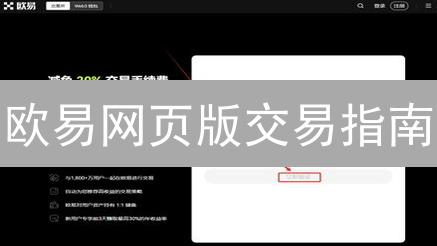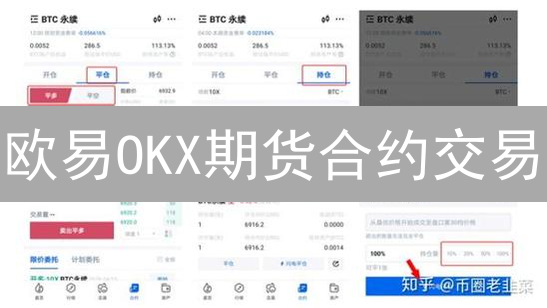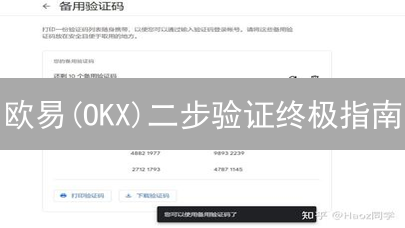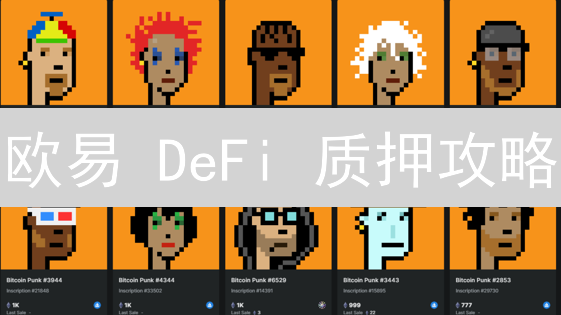欧易两步验证?
欧易(OKX)作为全球领先的加密货币交易平台,安全性是其核心竞争力之一。为了进一步提升用户的账户安全,欧易提供了两步验证(2FA)机制,也称为双因素验证。简单来说,两步验证就是在用户输入账户密码之后,还需要输入第二种验证信息才能登录。这种额外的安全措施,能够有效防止即使密码泄露,攻击者也无法轻易入侵账户,从而保障用户的资产安全。
为什么需要两步验证?在互联网时代,用户面临着多种安全威胁。密码泄露、钓鱼攻击、恶意软件等都可能导致账户被盗。仅仅依靠密码保护,显得越来越脆弱。两步验证通过引入第二种验证因素,极大地增加了账户的安全性。即使攻击者获得了用户的密码,如果没有第二验证因素,也无法登录账户。
欧易支持多种两步验证方式,用户可以根据自己的需求和习惯选择合适的方案。以下介绍几种常见的两步验证方式:
1. Google Authenticator (谷歌验证器):
谷歌验证器是一种广泛采用的多因素身份验证 (MFA) 应用,主要功能是生成基于时间的一次性密码 (Time-Based One-Time Password, TOTP),简称 OTP。用户需要在其移动设备上,例如智能手机或平板电脑,下载并安装官方的 Google Authenticator 应用,该应用可在各大应用商店免费获取。安装完成后,用户需要将其与欧易(OKX)账户进行绑定。绑定过程通常涉及扫描欧易账户提供的二维码,或手动输入密钥。一旦绑定成功,每次用户尝试登录欧易账户时,除了输入常规的账户密码之外,还需要启动 Google Authenticator 应用,输入当前显示的 6 位数字验证码。 这组验证码基于时间同步算法生成,具有极高的时效性,通常每隔 30 秒会自动更新一次,从而确保其有效性及安全性,降低被恶意猜测或暴力破解的风险。
使用 Google Authenticator 的主要优势体现在其极高的便捷性和可靠性上。 一方面,它能够在完全离线的状态下生成有效的验证码,这意味着即使在没有活动的网络连接(如 Wi-Fi 或移动数据)的情况下,用户仍然可以正常完成身份验证过程,避免了因网络问题导致的登录障碍。 另一方面,Google Authenticator 应用本身经过了 Google 及其安全团队的严格安全审查、渗透测试和漏洞修复,其安全性得到了充分保障。 该应用支持多账户管理,用户可以在同一个 Google Authenticator 应用中绑定多个平台的账户,方便集中管理各种服务的双重验证设置。 不过,需要注意的是,用户应妥善保管 Google Authenticator 的备份密钥或恢复码,以便在更换设备或应用丢失的情况下,能够恢复对账户的访问权限。 若丢失备份密钥且无法访问原设备,账户恢复过程可能会较为复杂。
绑定谷歌验证器的步骤:
- 登录欧易账户,访问账户安全中心或个人资料设置页面,找到安全设置区域。
- 在安全设置中,寻找“谷歌验证器”或“双重验证(2FA)”选项,然后点击“绑定”、“启用”或类似的按钮开始绑定流程。
- 根据页面提示,在您的智能手机上下载并安装Google Authenticator应用。请务必从官方应用商店(如Apple App Store或Google Play商店)下载,以确保安全。
- 打开Google Authenticator应用,选择“扫描条形码”或“手动输入密钥”的选项。如果选择扫描,则扫描欧易网页上提供的二维码;如果选择手动输入,则将欧易提供的密钥复制到应用中。请注意,密钥务必妥善保管,以便在手机丢失或更换时恢复验证器。
- Google Authenticator应用会生成一个6-8位的验证码,该验证码会每隔30秒自动更新。在欧易的绑定页面上,找到输入验证码的框,输入当前Google Authenticator应用显示的验证码,然后点击“确认”、“验证”或类似的按钮,完成绑定过程。请确保在验证码失效前完成输入。
2. 短信验证:
短信验证是一种广泛采用的双因素认证(2FA)方法,旨在增强账户安全性。在用户尝试登录欧易或其他支持短信验证的平台时,系统会自动向用户预先绑定的手机号码发送一条包含唯一验证码的短信。
用户必须在登录界面正确输入收到的验证码,与账户密码结合,才能成功完成登录流程。这第二重验证步骤有效防止了仅凭密码泄露就可能造成的未经授权的访问。
短信验证的显著优势在于其高度普及性和操作便捷性。几乎所有类型的手机都内置支持短信接收功能,用户无需下载并安装任何额外的应用程序即可启用并使用短信验证。这种普遍适用性使其成为各种用户群体的理想选择。
然而,短信验证并非完全没有安全隐患。通过短信渠道传输的验证码存在被拦截或遭到恶意篡改的可能性,这可能会导致验证码泄露,从而危及账户安全。如果用户的手机号码不幸被他人盗用,或者SIM卡遭到非法复制(SIM卡交换攻击),攻击者有可能利用短信验证机制来非法入侵用户的账户。
因此,尽管短信验证是一种便捷且易于使用的安全措施,用户仍应充分了解其潜在风险,并考虑与其他更安全的双因素认证方法相结合,以进一步提升账户的安全性。例如,使用基于时间的一次性密码(TOTP)的身份验证器应用可以提供更强的安全保障。
开启短信验证的步骤:
为了提升您的欧易账户安全性,强烈建议开启短信验证功能。短信验证是一种双重验证机制,在您登录、提币或进行其他敏感操作时,系统会向您的手机发送一次性验证码,确保只有您本人才能执行相关操作,有效防止账户被盗。
- 登录欧易账户,进入账户安全设置页面: 使用您的账户名和密码登录欧易官方网站或APP。登录后,在用户中心或个人资料页面,找到“账户安全”、“安全设置”或类似选项,点击进入账户安全设置页面。
- 找到“短信验证”选项,点击“开启”: 在账户安全设置页面,浏览可用安全选项列表,找到“短信验证”、“手机验证”或类似描述的选项。确认您的手机号码尚未绑定其他账户,然后点击“开启”、“启用”或类似按钮。
- 输入您的手机号码,并验证您的身份: 系统会要求您输入与您的欧易账户关联的手机号码。仔细核对您输入的手机号码是否正确,确保可以正常接收短信。部分情况下,系统可能要求您通过其他方式验证您的身份,例如输入登录密码、谷歌验证器验证码或邮箱验证码。这是为了确认操作者是账户的合法所有者。
- 系统会向您的手机号码发送一条验证码,输入该验证码完成开启: 提交手机号码后,欧易系统会立即向您的手机号码发送一条包含6位或8位数字验证码的短信。请在短时间内(通常为30秒到1分钟)在指定输入框内准确输入该验证码。如果未收到短信,请检查手机信号、垃圾短信过滤设置,或点击“重新发送”按钮。成功输入验证码后,短信验证功能即被成功开启。
重要提示:
- 请务必确保您的手机号码有效且能够正常接收短信。
- 请妥善保管您的手机,避免手机丢失或被盗,以免造成账户风险。
- 开启短信验证后,每次登录或进行敏感操作时都需要输入验证码,请耐心配合。
- 如果更换手机号码,请及时在欧易账户安全设置中更新您的手机号码。
- 如果您长时间未收到短信验证码,请联系欧易官方客服寻求帮助。
3. 邮箱验证:
邮箱验证作为一种常见的双因素认证(2FA)机制,通过电子邮件发送验证码的方式增强账户安全性。在用户尝试登录欧易账户时,系统将自动触发一封包含一次性验证码的邮件,发送至用户预先绑定的邮箱地址。用户必须离开当前登录界面,前往其邮箱客户端(例如Gmail、Outlook等),检索该邮件,准确记录并输入邮件中的验证码,方可成功完成登录流程。此步骤旨在验证用户的身份,确保只有拥有邮箱访问权限的合法用户才能进入账户。
虽然邮箱验证相较于单一密码登录提升了安全性,但仍然存在潜在的安全隐患,与短信验证面临的风险类似。例如,中间人攻击可能拦截或篡改邮件内容,获取验证码。更为严重的是,如果用户的邮箱账户本身遭到入侵,攻击者便可轻易接收验证码,绕过欧易账户的保护,进而控制用户的数字资产。因此,用户应采取额外的安全措施保护其邮箱账户,例如启用邮箱账户的双因素认证,设置复杂且唯一的密码,并定期检查邮箱的安全设置,以最大程度地降低安全风险。
开启邮箱验证的步骤:
- 登录欧易账户: 访问欧易官方网站,使用您的用户名和密码登录您的账户。确保您访问的是官方认证的域名,以防止钓鱼网站窃取您的凭据。
- 进入账户安全设置页面: 成功登录后,导航至账户设置或个人资料页面。通常,您可以在页面右上角的用户头像下拉菜单中找到“安全设置”、“账户安全”或类似的选项。点击进入该页面,您将看到各种安全相关的设置选项。
- 找到“邮箱验证”选项,点击“开启”: 在账户安全设置页面中,寻找“邮箱验证”或类似的选项。该选项可能显示为“未开启”或“已关闭”状态。找到后,点击“开启”、“启用”或类似的按钮。
- 输入您的邮箱地址,并验证您的身份: 系统会提示您输入您希望用于接收验证码的邮箱地址。请务必输入您常用的且能够及时接收邮件的邮箱地址。输入完成后,系统可能会要求您通过其他方式验证您的身份,例如输入短信验证码、回答安全问题或进行人机验证,以确认是您本人在进行操作。
- 输入验证码完成开启: 在您完成身份验证后,欧易系统会自动向您提供的邮箱地址发送一封包含验证码的邮件。请登录您的邮箱,查找来自欧易的验证邮件(注意检查垃圾邮件箱)。找到邮件后,复制其中的验证码,并将其输入到欧易页面上提供的输入框中。输入正确的验证码后,点击“确认”、“验证”或类似的按钮,即可完成邮箱验证的开启。
4. 指纹/面容识别:
部分欧易(OKX)移动应用集成了指纹或面容识别功能,作为双重验证(2FA)的增强手段。 此类生物识别技术利用智能手机内置的传感器,允许用户通过扫描指纹或面部特征快速验证身份,从而安全地完成登录过程以及其他敏感操作,例如提币。
指纹和面容识别的主要优势体现在其易用性和相对较高的安全性。 生物特征数据本质上与用户个体紧密关联,因此相比传统密码,更难被复制或盗用。现代生物识别技术也融合了活体检测机制,进一步提高了安全性,防止利用照片或模型进行欺骗。然而,指纹/面容识别并非绝对安全,仍存在潜在的风险和局限性。 例如,如果用户的生物特征数据遭到泄露(尽管可能性较低,但例如通过不安全的第三方应用),攻击者理论上可以使用这些数据进行未经授权的访问。 在特定情况下(例如,设备损坏或生物特征识别传感器出现故障),用户可能无法使用此验证方式。因此,建议用户启用备用验证方法,例如谷歌验证器或短信验证码,以确保账户在各种情况下都能安全访问。
开启指纹/面容识别的步骤:
- 在欧易(OKX)移动应用中,进入“账户安全”或类似的设置页面。您通常可以在个人资料、设置或安全中心找到此选项。确保您已登录您的欧易账户。
- 浏览账户安全设置,找到名为“指纹/面容识别”、“生物识别认证”或类似的选项。点击“开启”或相应的开关按钮。不同版本的应用界面可能略有差异。
- 应用会提示您进行身份验证,这可能包括输入您的登录密码、接收并输入短信验证码或使用谷歌验证器等双重验证方式。完成验证后,按照应用的屏幕指示,扫描您的指纹或面部信息。确保在扫描过程中,您的指纹或面部清晰可见,避免光线过暗或遮挡。成功录入后,系统会提示您已成功开启指纹/面容识别功能。
5. YubiKey (硬件安全密钥):
YubiKey 是一种流行的硬件安全密钥,旨在通过提供强大的多因素身份验证 (MFA) 来显著增强账户安全性。 与依赖软件令牌或短信验证码的传统双因素身份验证方法不同,YubiKey 采用基于硬件的身份验证机制,显著降低了网络钓鱼和中间人攻击的风险。 它是一种紧凑的物理设备,通常采用 USB 接口或 NFC(近场通信)技术,用户可以将其插入电脑、手机或平板电脑等设备,作为身份验证过程的关键环节。
YubiKey 的工作原理是生成和存储加密密钥,这些密钥用于验证用户的身份。 当用户尝试登录某个账户时,系统会要求提供用户名和密码,以及 YubiKey 生成的一次性密码 (OTP) 或通过 FIDO2/WebAuthn 等协议进行身份验证。 为了生成 OTP 或完成 FIDO2/WebAuthn 身份验证,用户必须物理上按下 YubiKey 上的按钮。 这种物理交互确保了只有持有密钥的人才能完成身份验证过程,从而有效防止了远程攻击者未经授权的访问。
YubiKey 的主要优势在于其卓越的安全性。 作为一个物理设备,YubiKey 不易受到恶意软件感染或远程黑客攻击。 即使攻击者获得了用户的用户名和密码,他们仍然需要物理访问 YubiKey 才能完成身份验证过程。 YubiKey 支持多种安全协议,包括 OTP、FIDO U2F 和 FIDO2/WebAuthn。 这使得 YubiKey 可以与各种应用程序和服务集成,从而提供一致且强大的身份验证体验。 FIDO2/WebAuthn 协议的加入,更是让 YubiKey 能够提供免密码登录体验,进一步提升了安全性和便捷性。
绑定YubiKey的步骤:
为了提升您的欧易账户安全,建议您绑定YubiKey硬件安全密钥,以下是详细步骤:
- 登录欧易账户并进入安全设置: 使用您的用户名和密码登录您的欧易(OKX)账户。成功登录后,导航至账户设置或个人资料页面。在该页面中,寻找与账户安全相关的选项,通常标记为“安全设置”、“安全中心”或类似名称。点击进入账户安全设置页面。
- 寻找YubiKey绑定选项: 在账户安全设置页面中,浏览可用的安全措施选项。您应该能找到一个与“YubiKey”、“硬件密钥”或“物理密钥”相关的选项。 如果您之前没有设置过其他双重验证方式,可能需要先启用双重验证。 找到该选项后,点击“绑定”、“添加”或类似的按钮,开始YubiKey的绑定过程。
- 插入并配置YubiKey: 根据页面上的提示,将您的YubiKey插入电脑的USB接口。请确保您的YubiKey已被电脑正确识别。 按照页面上的说明进行操作。这通常涉及点击YubiKey上的按钮或触控区域,以生成一个一次性密码(OTP),并将其输入到欧易的验证字段中。某些情况下,可能需要下载并安装YubiKey的相关驱动程序或软件。仔细阅读并遵循欧易提供的详细操作指南,完成YubiKey的绑定设置。
重要提示:
- 请务必妥善保管您的YubiKey。
- 建议备份您的YubiKey配置,以防止密钥丢失。
- 如果您的YubiKey丢失或被盗,请立即联系欧易客服进行处理。
如何选择合适的两步验证方式?
选择合适的两步验证(2FA)方式是保护您的加密货币资产安全的关键步骤,该选择应基于您的具体需求、技术能力以及风险承受水平。 理想情况下,您应该选择安全级别更高的验证方式,例如基于时间的一次性密码(TOTP)生成器,如谷歌验证器、Authy 或 Microsoft Authenticator,它们能在本地设备上生成动态验证码,无需依赖网络或电话服务。硬件安全密钥,如 YubiKey 或 Trezor 的 Passkey 功能,通过物理设备验证,提供了抵御网络钓鱼和中间人攻击的强大防护。
若您更看重便捷性,短信验证码(SMS 2FA)或电子邮件验证码是可选方案。然而,需要注意的是,短信验证容易受到 SIM 卡交换攻击和恶意软件的拦截,而电子邮件验证则可能面临电子邮件账户被盗的风险,导致验证码泄露。因此,虽然便捷,但 SMS 2FA 和电子邮件验证的安全系数相对较低,应谨慎使用,或作为备选方案。
无论您采用何种两步验证方法,务必妥善保管与验证相关的信息,例如 TOTP 应用的密钥(种子)或硬件安全密钥。强烈建议您备份谷歌验证器等 TOTP 应用的密钥,以防止手机丢失、设备损坏或应用卸载等情况导致无法访问账户。许多 TOTP 应用都支持导出备份代码或密钥,并将其安全地存储在离线介质或密码管理器中。对于硬件安全密钥,请确保将其存放在安全的地方,并考虑购买备用密钥。定期审查您的账户安全设置,确认两步验证功能已启用,并及时更新安全设置。定期更改密码,使用强密码,并关注安全公告,能有效提升整体安全性。
两步验证是增强加密货币账户安全不可或缺的措施,我们强烈建议所有用户启用此功能。通过增加一层额外的身份验证屏障,可以显著降低账户被盗的风险,从而保障您的数字资产安全。各大加密货币交易所,包括欧易(OKX),都在不断改进其安全措施,致力于为用户提供更安全、更可靠的交易环境。请务必充分利用这些安全工具,并采取最佳安全实践,以确保您的数字财富得到充分保护。